Редагування зображень є однією з основних функцій Photoshop, але перш ніж розпочати редагування, зображення спочатку потрібно відкрити. У цьому навчальному посібнику пояснюється, як ефективно використовувати різні методи відкриття зображень у Photoshop.
Є декілька способів завантажити зображення в Photoshop, і кожен користувач має свої вподобання. Забудьмо про балачки та розгляньмо, як швидко й просто відкривати зображення в Photoshop.
Основні моменти
- Ви можете відкривати зображення безпосередньо через вікно переглядача Photoshop.
- Завантаження зображень із Finder (Mac) або Explorer (Windows) є простим і швидким.
- Існує кілька способів імпортувати зображення в Photoshop, кожен з яких має власні переваги.
Відкриття зображення через інтерфейс Photoshop
Спочатку відкрийте Photoshop. Можливо, ви зараз бачите лише екран, де ще не видно інструментів та меню. Це може виглядати як лобі, в якому неможливо нічого зробити. Однак цей стан лише тимчасовий, і ви незабаром почнете імпортувати зображення.
Через деякий час у невеликому вікні з’являться ваші останні відкриті проєкти. Тут ви можете обрати, чи хочете бачити зображення у вигляді ескізів, чи в списковому поданні. Я особисто надаю перевагу стандартному вигляду, оскільки відразу бачу, які зображення редагував останніми.
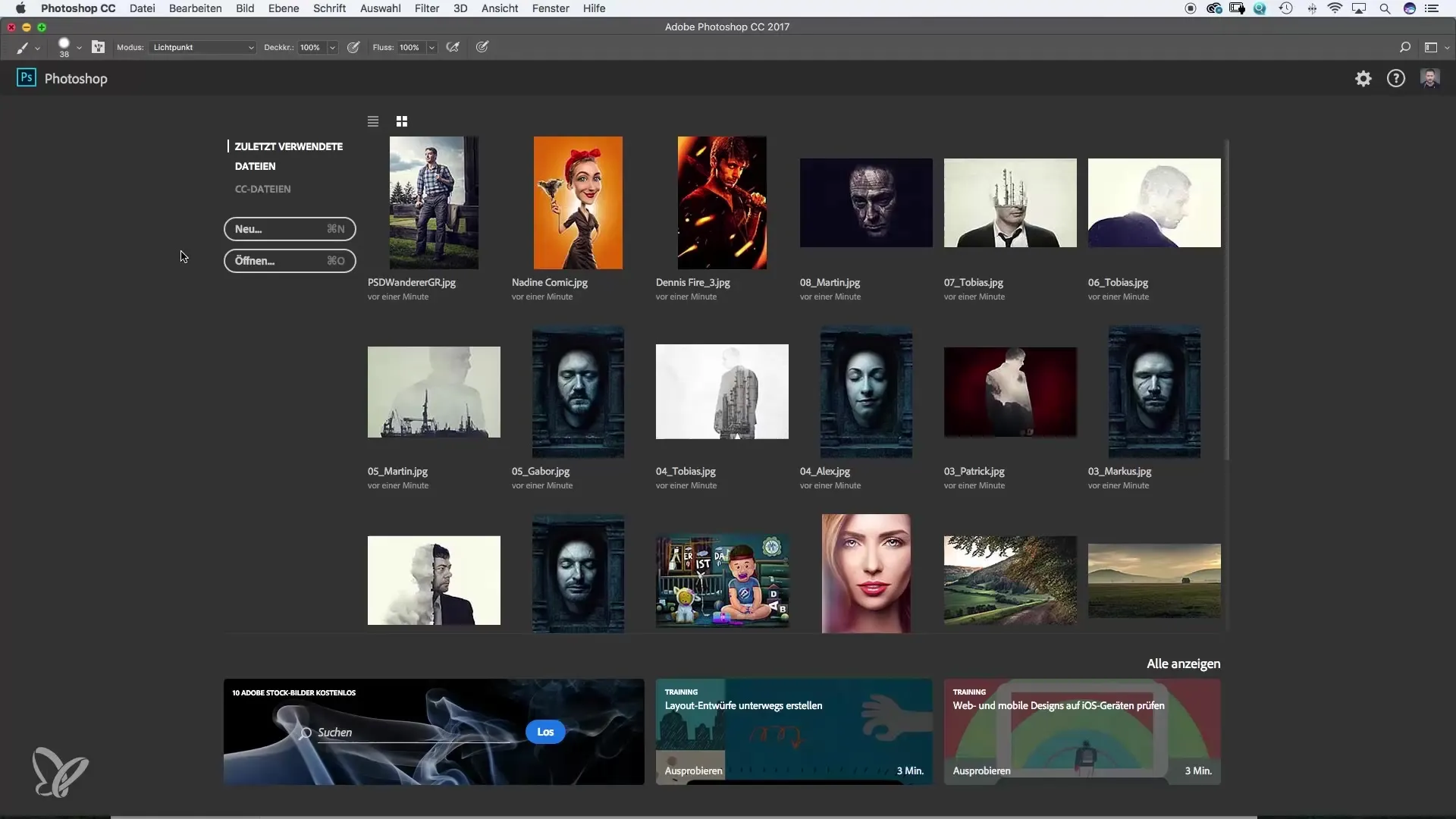
Щоб відкрити зображення, достатньо просто обрати його. У моєму випадку ми хочемо імпортувати зображення Фіони. Подвійний клік по зображенню відкриє його безпосередньо в Photoshop.
Ви помітите, що зображення має формат JPEG. Цей простий спосіб робить початок роботи над вашими проєктами особливо приємним.
Пошук зображень через Finder або Explorer
Якщо ви вже в програмі та хочете відкрити інше зображення, існує ще один спосіб, який часто вважають ефективнішим. Просто натисніть «Відкрити», і відкриється Finder (або Explorer у Windows).
Тут ви можете шукати потрібне зображення у ваших файлах. Припустимо, ви хочете ще раз використати зображення Фіони. Виділіть його та натисніть «Відкрити», або просто двічі клікніть по ньому.
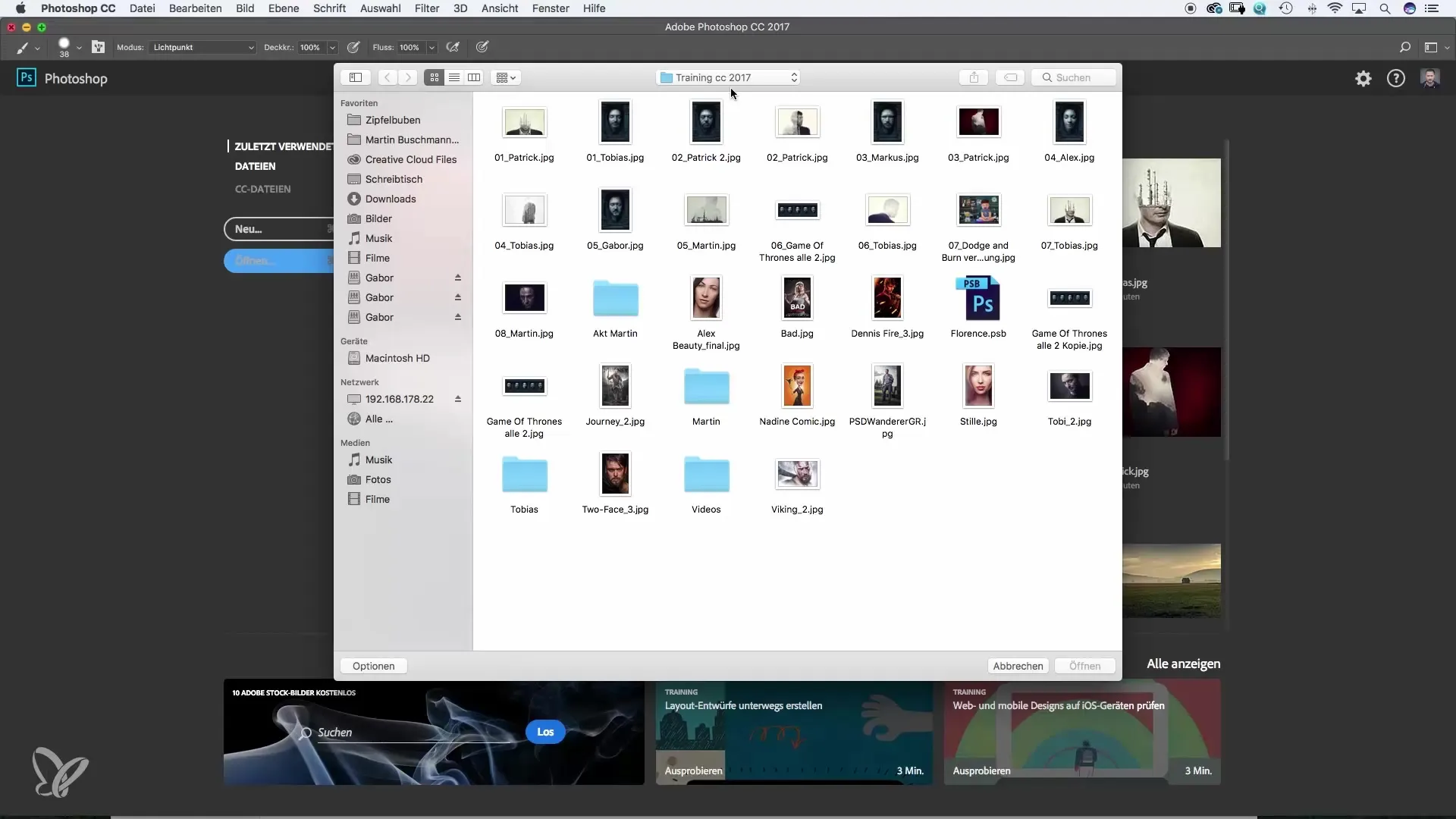
Поекспериментуйте з цією методою; вона дає змогу переглядати ваш жорсткий диск або сервер.
Відкриття зображень безпосередньо через меню
Ви також можете в меню Photoshop обрати «Файл», а потім «Відкрити». Це знову відкриє Finder або Explorer. Тут ви можете не тільки вибрати одне зображення, але й відкрити кілька зображень одразу.
Наприклад, ми хочемо вибрати ще одне зображення та вставити комічний мотив. Ця функція надзвичайно корисна, коли вам потрібно працювати з кількома зображеннями в одному проєкті.
Коли ви відкриєте кілька зображень, ваш робочий простір у Photoshop швидко наповниться, і ви зможете паралельно працювати над різними проєктами.
Відкриття зображень через контекстне меню
Ще один зручний спосіб — коли ви знайшли потрібне зображення в Finder або Explorer. Клацніть по ньому правою кнопкою миші та виберіть «Відкрити за допомогою Photoshop», і зображення відразу відкриється в програмі.
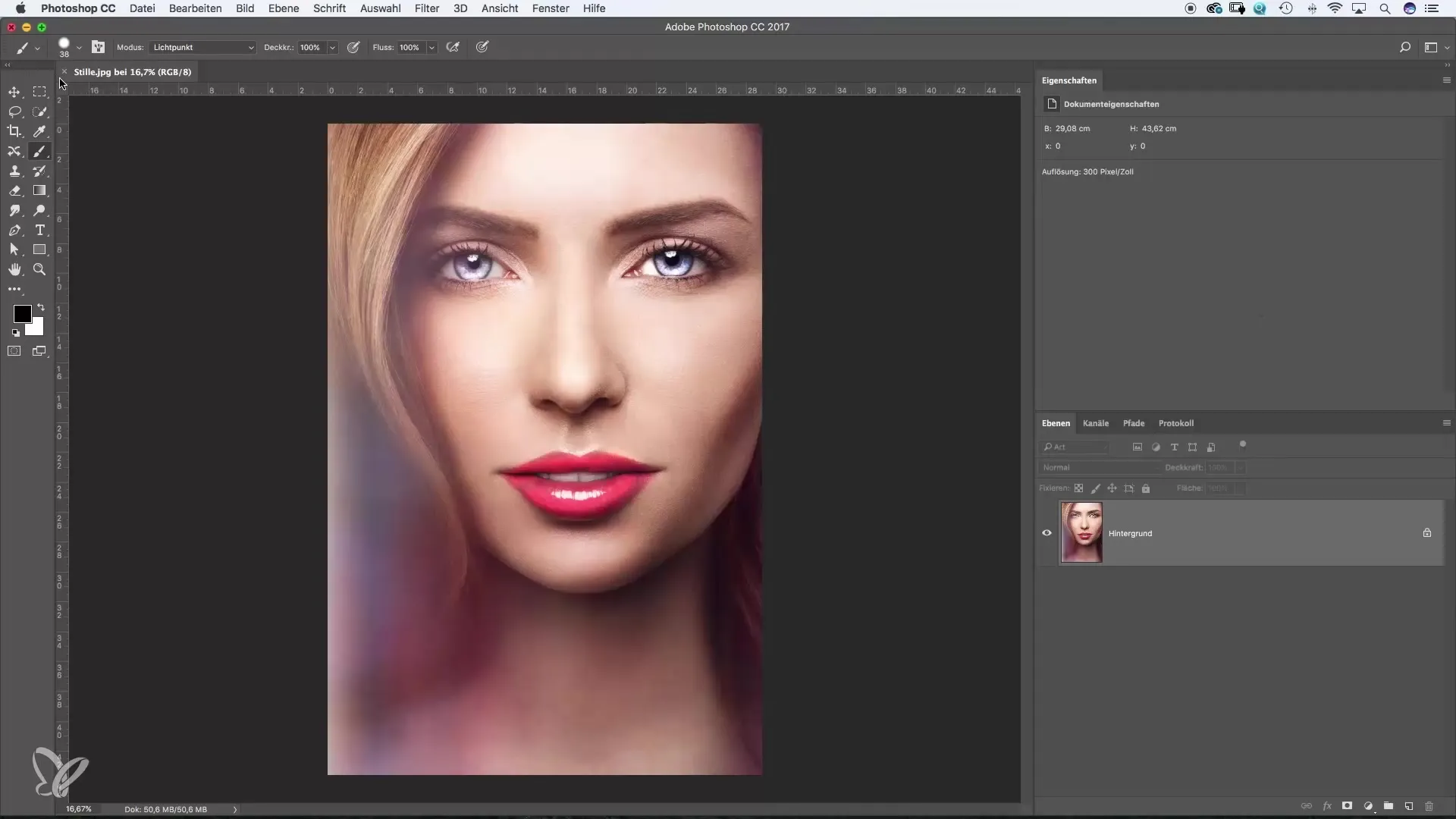
Цей метод ідеально підходить для швидкого відкриття зображення без необхідності переходити через меню.
Перетягування – тактильний метод
Для багатьох користувачів перетягування зображення безпосередньо в Photoshop є найшвидшим і найзручнішим способом. Це особливо практично, якщо у вас відкриті одночасно Finder і Photoshop. Надзвичайно просто: перетягніть зображення на значок PS у панелі меню або безпосередньо в робоче вікно Photoshop.
Цей метод особливо ефективний для тактильних (кінестетичних) учнів.
Підсумок – найкращі методи відкриття зображень у Photoshop
Методи, описані тут, демонструють, як відкривати зображення в Photoshop. Оберіть метод, який найзручніший для вас, і ви побачите, що початок роботи в Photoshop та редагування ваших зображень стануть набагато простішими.
Часті запитання
Як відкрити зображення в Photoshop?Ви можете відкрити зображення, двічі клацнувши по ньому в списку останніх документів або вибравши «Файл»->«Відкрити» та зазначивши потрібний файл.
Який найпростіший спосіб відкриття зображень?Перетягування зображення безпосередньо у вікно Photoshop часто є найпростішим та найшвидшим методом.
Чи можна відкривати кілька зображень одночасно?Так, ви можете вибрати кілька зображень, відмітивши їх у Finder або Explorer, а потім відкрити.
Чи працює це також з іншими форматами файлів?Так, ви можете відкривати файли PSD, TIFF та інші формати аналогічним способом.


